adobe 일반 사용 약관을 읽고 수락하십시오. 해결법
- IT/IT info
- 2023. 2. 12. 16:11
컴퓨터를 샀는데 덤으로 어도비를 설치해 준 컴퓨터 사장님 하지만 며칠이 지나자 갑자기 이상한 문구와 함께 닫기 또는 활성화 비슷한 것을 클릭하게 뜸한 수락 창이 뜨게 되었다.
아마 이런 경험들 요즘 많으실 겁니다. 저 역시 비슷한 경험이라 대체 이게 뭔가 했습니다.
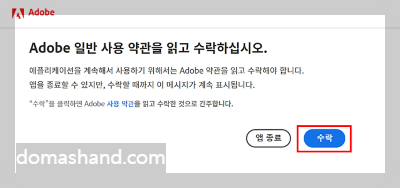
문구가 뜨는 원인
여러 이유가 있겠지만 아래와 같습니다.
일단 이 문구가 떴다는 것은 첫째로 어도비 라이선스가 정상적인 방법으로 설치되지 않았다는 것을 의미합니다.
그게 아니라면 라이선스가 빠졌다는 이야기가 될 수 있습니다.
결국 근본적인 원인은 라이선스가 정상적으로 이용되는 형태가 아니라는 것 입니다.
이를 해결하기 위한 방법은 가장 쉬운 방법은 어도비 제품 정품을 사는 것이 맞겠죠. 그러면 사실상 다 해결됩니다.
그리고 정품이라면 라이센스를 다시 한번 확인 해보셔야 합니다.
정품이 아닌 상태에서 문구를 안보이게 하고 싶다면 아래 글을 계속 보시면 되겠습니다.

의도치 않게 이런 상황에 걸리신 분들도 계실 거라 생각됩니다.
저와 같이 회사에서 잘 쓰던 제품들이 컴퓨터를 새로 샀더니 내부에 착하게 어도비를 설치해 준 사장님... 이러면 쓰다가 갑자기 뜨는 문구에 당황하게 되는 분들이 많을 겁니다. 급박하게 문서를 보내야 하는데, 회사 아이디 비번 모르는 상황에서 컴퓨터 아이디 비번 담당자 연락도 안 받는 상황이면 많이 심란해집니다. 그래서 당장 쓸 수 있는 방법에 대해서만 알려드릴까 합니다.
해결 방안
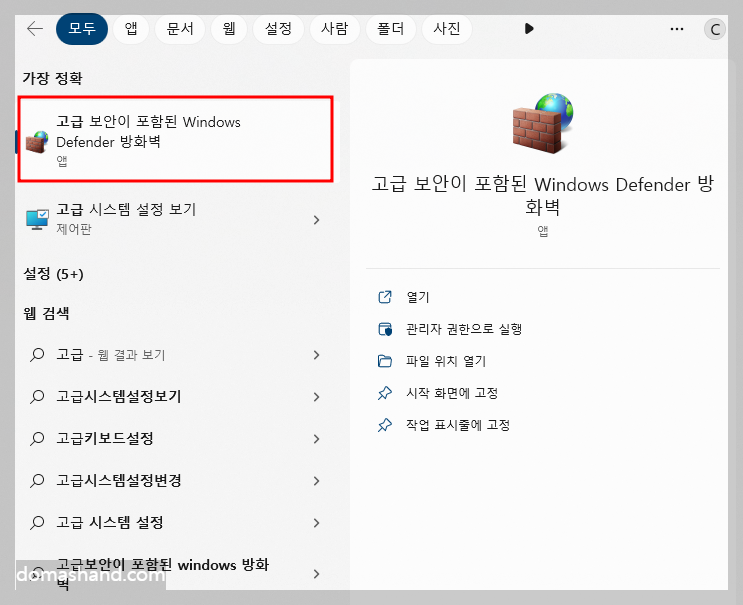
▲ 일단 검색란에 '고급 보안'이라고 치시면 다음과 같이 나오게 됩니다.
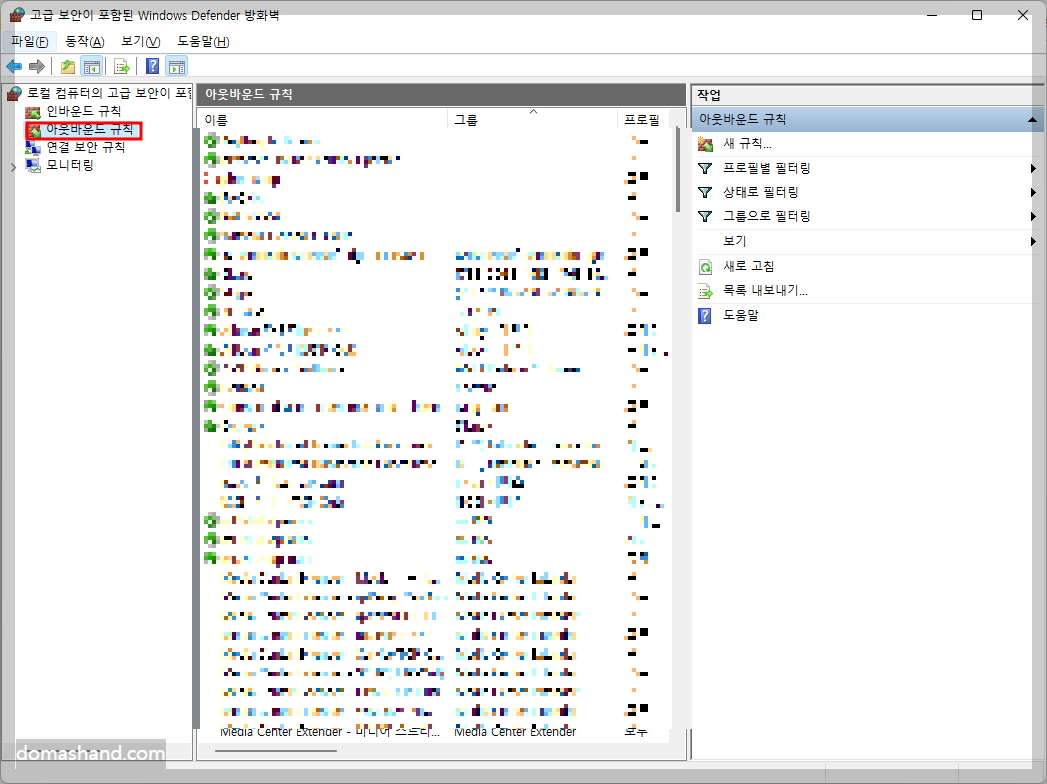
▲ 오른쪽 위의 새 규칙을 클릭합니다.
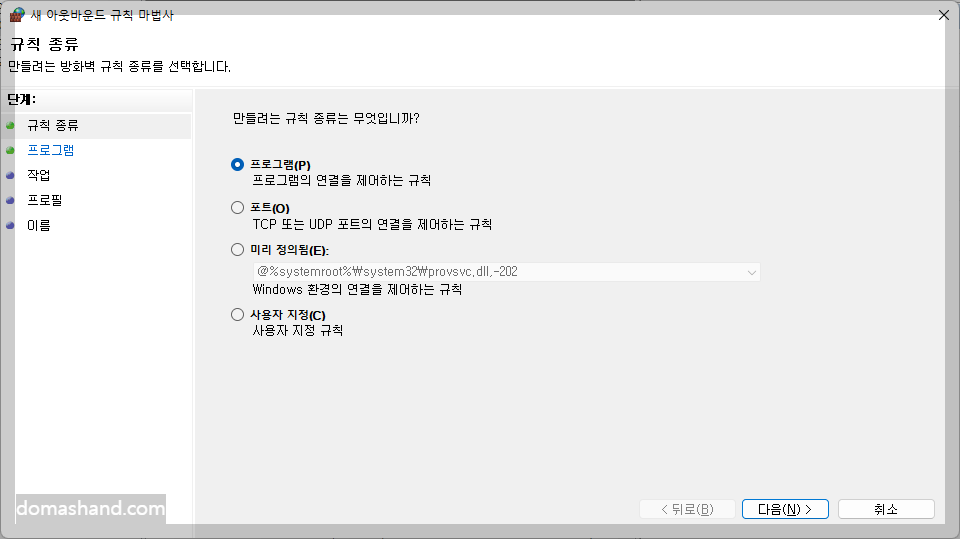
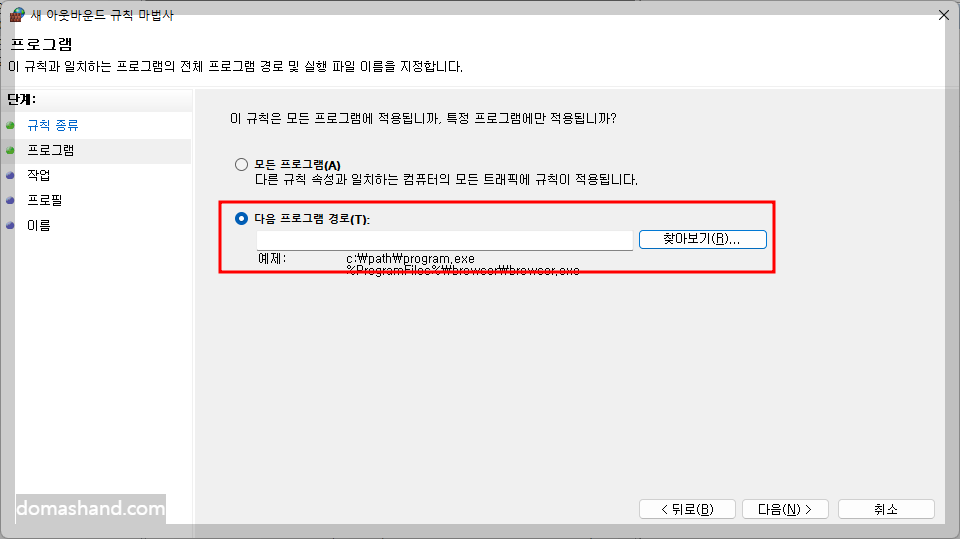
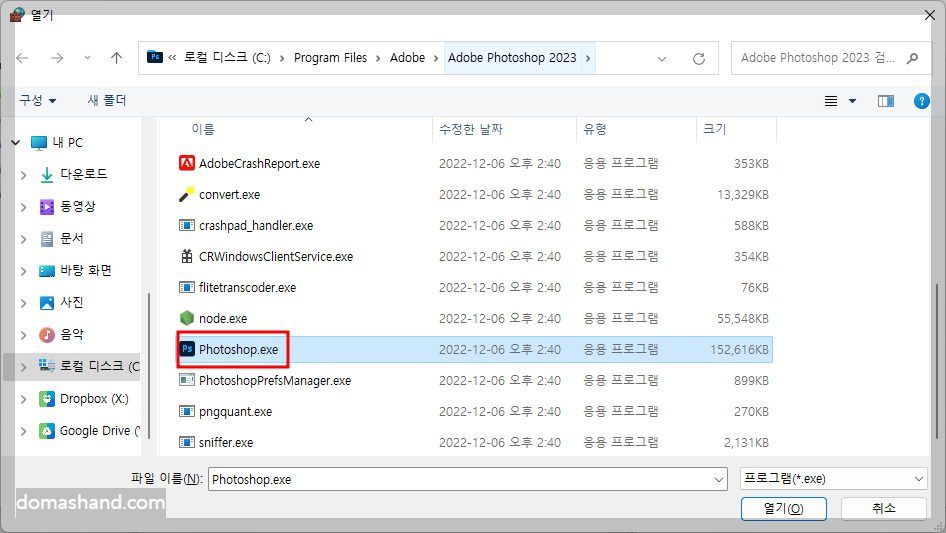
▲ 위 순서에 맞춰 진행합니다. 해당 프로그램 파일의 실행 파일을 클릭하셔야 합니다. 이게 포토샵이면 포토샵, 일러스트면 일러스트 실행파일을 선택해 주면 됩니다.
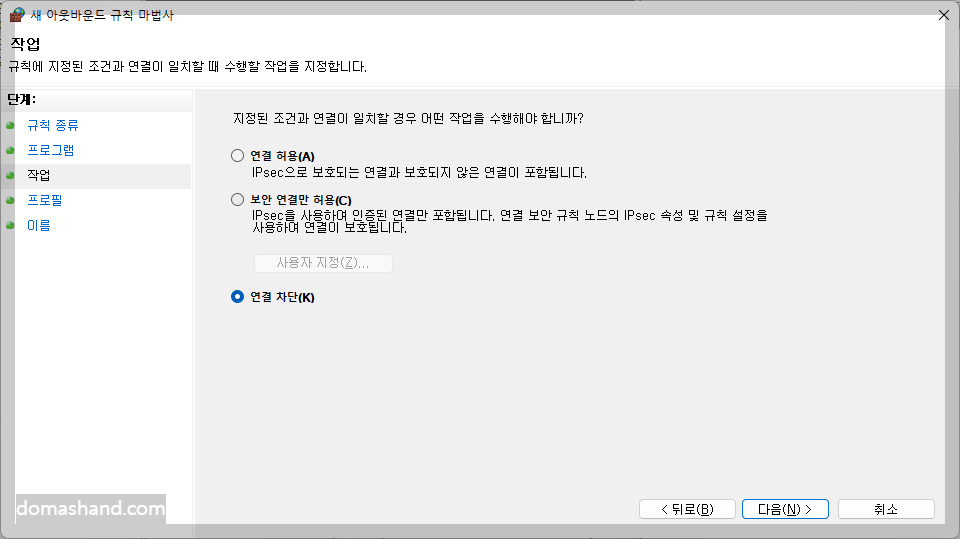
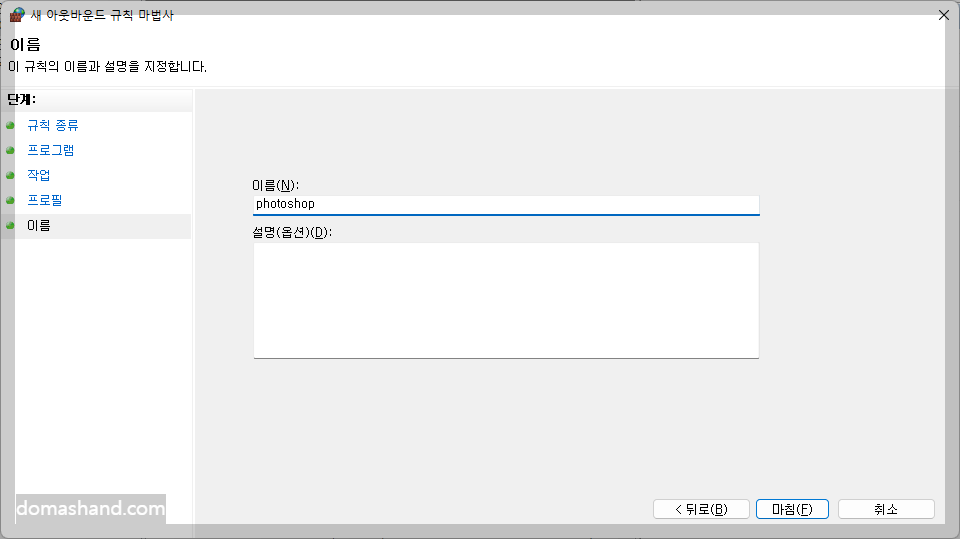
▲ 마찬가지로 순서대로 해주시면 되고 오른쪽의 대상란은 그냥 표식을 위해 적는 것일 뿐입니다. 해당 프로그램 이름을 적어주시는 게 보기 편하겠죠.

▲ 그러면 이렇게 해당 이름 아래로 아까 설정한 이름으로 규칙이 설정, 생성된 것이 보이면 종료하시면 됩니다. 그러고 바로 실행 파일을 선택해서 확인해 주시면 되겠습니다.
이렇게 간단하게 문구를 잠깐 보이지 않고 작업할 수 있는 방법을 알아보긴 했습니다.
하지만 급박한 상황이 아니시라면 가능하면 정품을 구매하여 이용하시길 바라면 의도치 않게 설치하여 아시게 되셨다면 라이선스를 다시 입력하여 사용하셨으면 좋겠습니다.